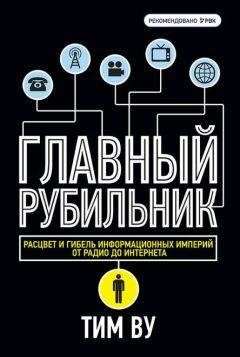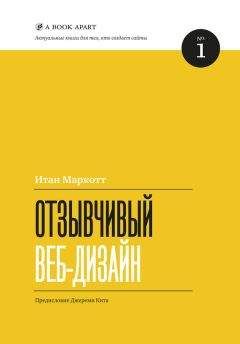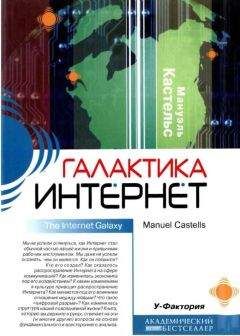Виталий Леонтьев - Мобильный интернет

Все авторские права соблюдены. Напишите нам, если Вы не согласны.
Описание книги "Мобильный интернет"
Описание и краткое содержание "Мобильный интернет" читать бесплатно онлайн.
Интернет стал неотъемлемой частью нашей жизни. Более того, он жизненно необходим во многих ежедневных ситуациях. И потому возможность выхода в Сеть сейчас поддерживает огромное количество самых разных устройств: ноутбуки, КПК, мобильные телефоны и т. д. Прочитав данную книгу, вы узнаете, какие возможности есть у всех этих устройств, какие программы существуют для улучшения их работы с Сетью и где и как можно выходить в Интернет.
Обнаружив попытку несанкционированного проникновения в ваш компьютер, программа может просто подать сигнал тревоги, а может сразу заблокировать доступ подкапывающемуся под вас «кроту». Это – основная функция всех программ этого класса, к которой, в зависимости от сложности продукта, добавлено еще множество других, более или менее нужных.
…Увы, приходится огорчить всех тех, кто считает персональные файрволлы надежной защитой. Практика показывает, что большинство из этих программ-«стражей» довольно уязвимы, они могут отбить атаки лишь не слишком умелых хакеров. Против настоящих профессионалов взлома они, увы, бессильны. Если же вы хотите проверить, насколько «дыряв» ваш любимый файрволл, воспользуйтесь услугами утилит Firewall Leakage Tester и Firehole, которые вы сможете найти на большинстве сайтов по компьютерной безопасности.
Кроме того, существует и масса специализированных сайтов, которые позволят вам проверить защищенность вашего компьютера через Интернет. Например, такую услугу предлагает один из разделов корпоративного сайта Symantec (http://www.symantec.com/sabu/nis/nis_pe/).
Кроме того, проверить свой файрволл на уязвимость можно по одной из этих ссылок:
■ http://scan.sygate.com
■ http://www.auditmypc.com
■ http://www.pcflank.com/test.htm
■ http://www.hackerwatch.org/probe/
Однако большинство современных «сторожей», помимо своей прямой обязанности, умеют выполнять и ряд других полезных функций, – например, удалять с сайтов надоедливые рекламные баннеры, предотвращать роение выпадающих окон с той же рекламой. Словом – выступают еще и в качестве оптимизаторов и ускорителей. Вот почему автор позволит себе не согласиться с теми, кто утверждает, что в этих программах (в связи с их ненадежностью) и вовсе нет никакой необходимости.
Вот почему прибегать к услугам брандмауэров приходится даже пользователям Windows XP – притом что в новых операционных системах Microsoft уже имеется встроенный брандмауэр. Однако удобство работы с ним оставляет желать лучшего, хотя надежность встроенного «сторожа» порой даже выше, чем у отдельных программ этого типа.
Основных требований к современным файрволлам несколько: они должны уметь отражать атаки не только извне (попытки сканирования портов), но и изнутри. Файрволл должен отслеживать активность установленных в вашей системе программ и позволять вам блокировать доступ к Сети любой из них.
Если вы всерьез озабочены угрозой вторжений на ваш компьютер, то рекомендую вам прибегнуть к помощи программы Outpost Firewall (http://www.agnitum.ru). Вообще-то эту программу можно приобрести и в составе «комбайна». Security Suite, подобного уже знакомым нам наборам от Касперского или Symantec. Однако изначально Outpost был просто брандмауэром, а все антивирусные и антирекламные примочки появлились в нем лишь год назад.
Outpost
Как и в случае с другими файрволлами, оптимальным режимом работы Outpost является «обучающий» – программа будет регулярно спрашивать вас, разрешить или нет доступ к Сети тому или иному приложению. При однозначном ответе «Да» в дальнейшем Outpost не будет мучить вас вопросами, однако можно разрешить лишь однократный допуск приложения к заветному каналу, оставив окончательное решение ее судьбы на потом. Помимо обучающего режима, существует еще три: режим разрешения – (соединяться с Интернетом разрешено любым программам, за исключением внесенных в «черный список»), режим запрещения (блокируется доступ к Сети любых программ, за исключением внесенных в «белый список») и режим бездействия (приостановка работы файрволла).
После установки программа автоматически создает правила доступа для большинства популярных программ – в Outpost уже имеется большая библиотека «шаблонов». Так что в большинстве случаев вам даже не придется мучительно думать, пускать в Сеть тот или иной модуль или нет. Во всяком случае, при общении с Norton Internet Security это пришлось бы делать гораздо чаще…
Помимо своих прямых обязанностей (фильтрация входящего и исходящего трафика, контроль за запущенными программами) Outpost способен блокировать рекламные вставки на веб-страницах, а в случае необходимости – и ограничивать доступ к «опасным» сайтам. Интересно, что Outpost, в отличие от большинства своих коллег, может обучаться новым трюкам с помощью дополнительных модулей-плагинов. В том числе и созданных сторонними разработчиками. Около десятка самых удачных плагинов встроено в Outpost изначально, другие можно скачать и установить дополнительно.
Кроме платной версии Pro, существует еще и бесплатная модификация Outpost, лишенная ряда важных, но не принципиальных возможностей, – например, она не умеет блокировать рекламу, создавать «расширенные» правила и так далее.
К сожалению, Outpost программа платная.
Прогулка по Сети: Браузер Internet Еxplorer
«Для прогулки по дорожкам нужны клевые сапожки», – пела в далеких шестидесятых Нэнси Синатра. Для прогулки же по паутине нам сапожки не нужны, а вот специальная программа понадобится. Называется она «браузером», то есть, в переводе от Microsoft, «обозревателем». Но лично у меня это слово вызывает в памяти разве что фигуры древних богатырей тележурналистики вроде Генриха Боровика и Фарида Сейфуль-Мулюкова, так что пусть эта программа все-таки останется в нашей книжке «браузером».
Самое приятное, что искать, закачивать и устанавливать браузер нам не придется – он и так уже встроен в Windows. Называется эта программа Internet Explorer. И даже если в дальнейшем вы соберетесь изменить ей с другими программами, наше знакомство стоит начать именно с «ослика IE».
Точнее – с двух осликов, в зависимости от того, какая версия операционной системы установлена на вашем компьютере. Если Windows XP, то работать мы будем с шестой версией программы, пусть и не самой умелой, но зато давно прирученной. Если же вы – один из немногочисленных пока пользователей Windows Vista, то вас уже ждет и бьет копытами скаковой ослик новой модели, Internet Explorer 7. Он пока молод и диковат (особенно на первый взгляд) и на своего прямого предка почти не похож... Однако умеет многое из того, что его собрату и не снилось! Кстати, установить IE 7 можно и на Windows XP, бесплатно скачав эту программу с сайта Microsoft (например, с помощью системы Windows Update, o которой мы уже говорили раньше). Настоятельно рекомендую вам это сделать, даже если вы не планируете переход на Vista!
В Windows встроены и другие полезные программы для работы с Интернетом: почтовик Outlook Express (или Почта Windows, как называется эта программа в Windows Vista), программа для быстрого обмена сообщениями Windows Live Messenger...Но для начала научимся работать с браузером. Долго искать его не придется: либо на Рабочем столе, либо на Панели быстрого доступа, либо в меню Пуск вы обязательно обнаружите значок с синей буквой e. Только прежде, чем щелкнуть по кнопке, не забудьте соединиться с Интернетом. Для простоты будем считать, что к Сети вы уже подключены – неважно, по медленному модемному каналу, по выделенной линии или через беспроводное соединение GPRS. Итак, вернемся к браузеру.
Интерфейс Internet Explorer
Знакомьтесь – браузер. Наше знакомство с этой программой будет далеко не шапочным, поэтому не поленитесь изучить как следует его внешний вид и основные элементы.
■ Адресная строка – в ней мы будем набирать адрес нужных нам сайтов.
■ Окно – в нем мы будем просматривать странички.
■ Навигационные кнопки – с их помощью мы будем перемещаться по страничкам.
■ Меню – здесь собраны все команды, которые мы будем отдавать браузеру.
■ Контекстное меню, вызываемое щелчком правой кнопки мыши.
Все это мы уже видели раньше, и это неудивительно, ведь в просмотре обычных папок на Рабочем столе участвует все тот же Internet Explorer!
Internet Explorer
Если же вы нажмете кнопку Избранное, то в левой части экрана появится вертикальная панель – здесь будут жить ссылки на заинтересовавшие вас сайты. Конечно, если вы поселите их туда (а как это сделать, мы узнаем чуть позже).
В новой, седьмой версии Internet Explorer (именно с ней придется работать пользователям Windows Vista) появились такие полезные инструменты, как Панель поиска и вкладки, в которых будут открываться новые странички. В шестой версии открыть несколько страниц в одном окошке невозможно – приходится запускать несколько копий программы или надевать на «ослика» своеобразный чехол в виде программы-надстройки (Maxthon, Avant Browser и т. д.). Новая версия IE способна, как и браузеры-конкуренты (Mozilla и Opera), открывать несколько страничек, переключаясь между ними с помощью удобных вкладок.
Для того, чтобы открыть страничку в новой вкладке, достаточно щелкнуть по ее адресу с нажатой клавишей Ctrl.
Но обо всем этом разговор пойдет чуть дальше.
Кстати, на сайте Windows Marketplace (http://www.windowsmarketplace.com) вы можете скачать и установить десятки дополнительных модулей для Internet Explorer – например, уже упомянутую настройку Maxthon, программы для работы с Закладками, блокировщики рекламных окон и модулей и многое другое.
Подписывайтесь на наши страницы в социальных сетях.
Будьте в курсе последних книжных новинок, комментируйте, обсуждайте. Мы ждём Вас!
Похожие книги на "Мобильный интернет"
Книги похожие на "Мобильный интернет" читать онлайн или скачать бесплатно полные версии.
Мы рекомендуем Вам зарегистрироваться либо войти на сайт под своим именем.
Отзывы о "Виталий Леонтьев - Мобильный интернет"
Отзывы читателей о книге "Мобильный интернет", комментарии и мнения людей о произведении.